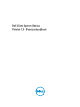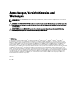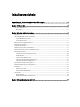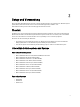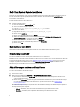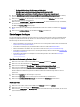Users Guide
– Nur benachrichtigen (wenn Aktualisierungen verfügbar sind)
– Aktualisierungen herunterladen (benachrichtigen, wenn installationsbereit)
– Aktualisierungen herunterladen und installieren (benachrichtigen, wenn abgeschlossen).
6. Wenn Sie Aktualisierungen herunterladen und installieren (benachrichtigen, wenn abgeschlossen), auswählen,
geben Sie bitte das Zeitintervall an, nach dem das System automatisch neu gestartet werden soll.
7. Klicken Sie auf Speichern, um die Änderungen zu speichern. Klicken Sie auf Abbrechen, um zu den zuletzt
gespeicherten Einstellungen zurückzukehren.
8. Klicken Sie unter Download-Filter auf Download-Filter bearbeiten, um die Art von Aktualisierungen auszuwählen,
die Sie auf das System anwenden möchten.
Der Bildschirm Download-Filter wird angezeigt.
9. Weitere Informationen zur Bearbeitung des Download-Filters finden Sie in Schritt 2 bis Schritt 5 unter Download-
Filter.
10. Klicken Sie auf Zurück zum Zeitplan, um zum Bildschirm Zeitplan zurückzukehren.
Einstellungen festlegen
Sie können Einstellungen in Hinblick auf den Speicherort der heruntergeladenen Datei festlegen, den Download-Filter
konfigurieren, Quellenstandort und Proxy aktualisieren sowie Einstellungen exportieren oder importieren, wenn Sie
Aktualisierungen herunterladen und installieren.
• Weitere Informationen zur Festlegung des Speicherorts einer heruntergeladenen Datei finden Sie im Abschnitt
Speicherort der heruntergeladenen Datei.
• Informationen zur Konfigurierung des Download-Filters finden Sie im Abschnitt Download-Filter.
• Weitere Informationen zum Ändern dieses Speicherorts finden Sie unter Speicherort für Aktualisierung.
• Informationen zur Aktualisierung der Internet- und Proxy-Einstellungen finden Sie im Abschnitt Internet-Proxy-
Einstelllungen aktualisieren.
• Informationen zum Exportieren und Importieren von Einstellungen finden Sie im Abschnitt Einstellungen
exportieren/importieren.
Speicherort der heruntergeladenen Datei
1. Klicken Sie in der rechten unteren Ecke des Bildschirms Startseite des DLCU auf erweitert.
2. Klicken Sie in der oberen Menüleiste auf Einstellungen.
3. Klicken Sie auf dem Bildschirm Einstellungen auf Speicherort der heruntergeladenen Datei.
4. Klicken Sie auf dem Bildschirm Speicherort der heruntergeladenen Datei auf Durchsuchen, um den
Standardspeicherort festzulegen oder den bestehenden Standardspeicherort zu ändern.
Nach Installation der Aktualisierungen löscht das DCSU automatisch die Aktualisierungsdateien an diesem
Speicherort.
5. Klicken Sie auf Speichern, um die Änderungen zu speichern.
Klicken Sie auf Abbrechen, um zu den zuletzt gespeicherten Einstellungen zurückzukehren.
6. Klicken Sie auf Zurück zum Menü Einstellungen, um zum Bildschirm Einstellungen zurückzukehren.
Download-Filter
1. Klicken Sie in der rechten unteren Ecke des Bildschirms Startseite des DLCU auf erweitert.
2. Klicken Sie in der oberen Menüleiste auf Einstellungen.
3. Klicken Sie unter Einstellungen auf Download-Filter, um die Art von Aktualisierungen auszuwählen, die Sie auf das
System anwenden möchten.
10